
时间:2020-09-11 16:11:34 来源:www.win10xitong.com 作者:win10
win10系统在使用的时候有一些用户发现了有win10系统怎么安装vs2008的问题,win10系统怎么安装vs2008这样的情况还真的把很多电脑高手都为难住了,如果你暂时身边没有懂这方面的人才处理这个win10系统怎么安装vs2008问题我们完全可以按照这个过程:1、首先我们需要正确的Visual Studio2008安装程序,否则弹出兼容性错误;2、这里我们使用官网原版英文版,执行autorun.exe后可正常启动。点击最上面的“Install Visual Studio2008”继续就能得到很完美的解决了win10系统怎么安装vs2008到底该怎么办,我们下面一起来彻底的学习一边它的完全处理办法。

1、首先我们需要正确的Visual Studio2008安装程序,否则弹出兼容性错误;
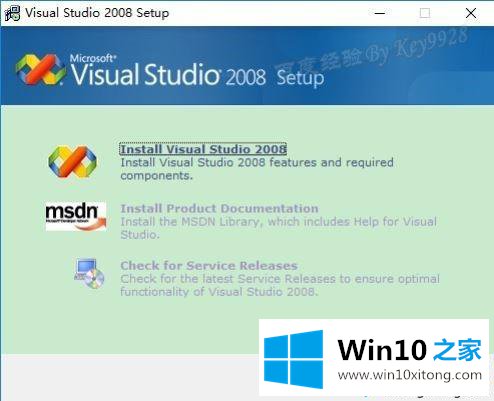
2、这里我们使用官网原版英文版,执行autorun.exe后可正常启动。点击最上面的“Install Visual Studio2008”继续;
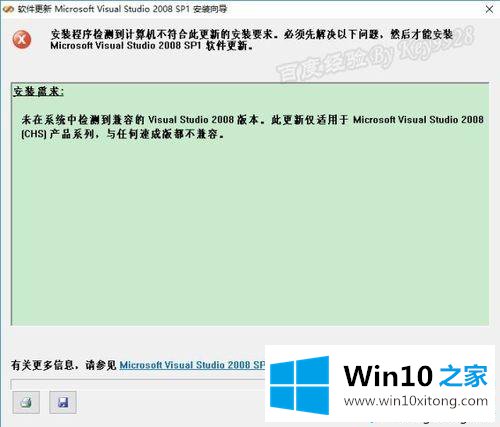
3、安装程序较大,需要加载相关程序,需耐心等待一会;
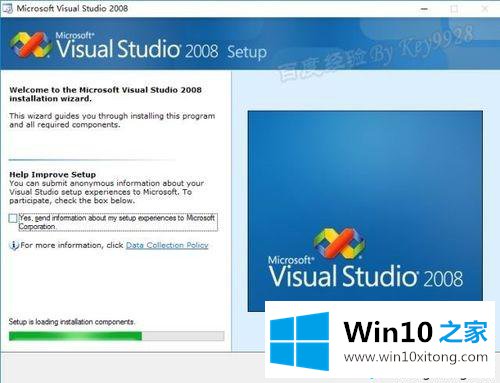
4、程序加载完成后可点击 “Next”按钮继续;
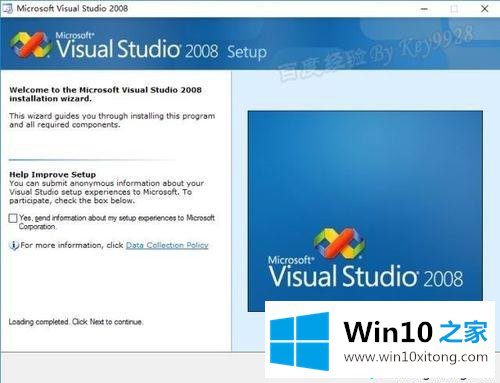
5、在接下来的步骤中我们需要输入key,确认协议后点击“Next”按钮继续;
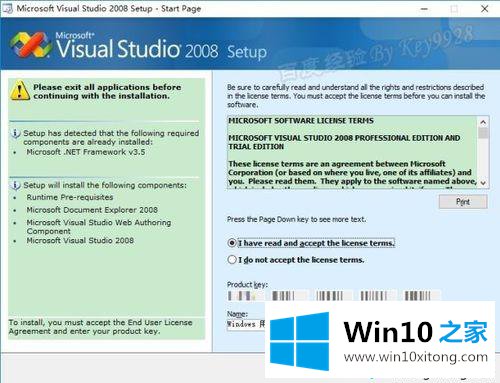
6、在接下来的步骤中,需要我们根据需要选择安装方式,一般我们用默认的“Default”即可,点击“Install”按钮开始安装;
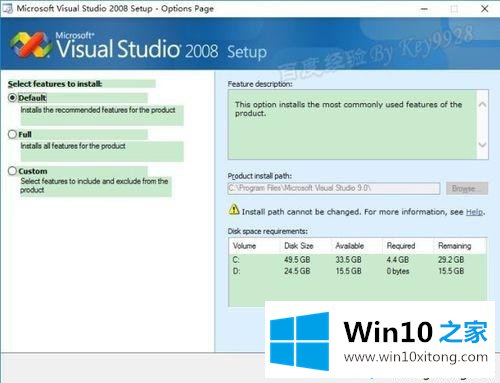
7、在安装界面左侧可以看到,需要安装的组件非常多;
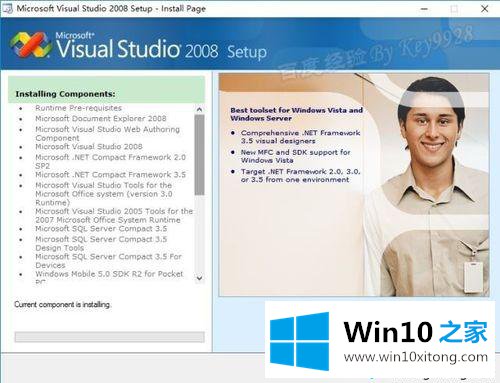
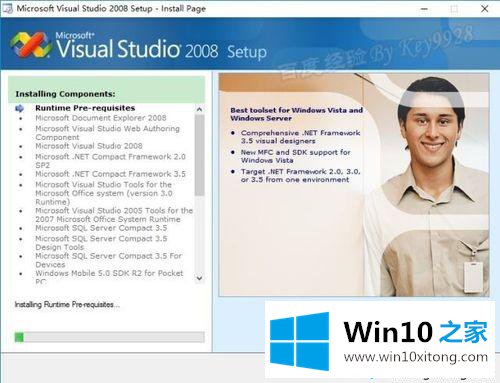
8、故安装过程非常久,根据你机器配置等待时间还一定,但一般都在15分钟以上;
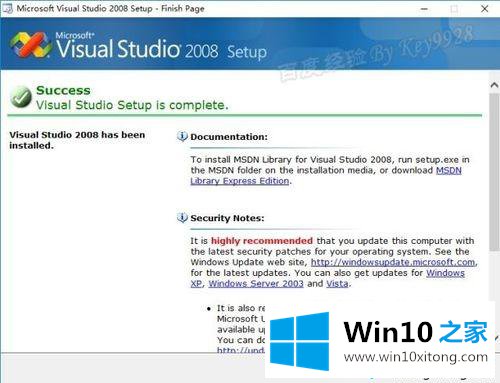
9、安装完成后关闭Visual Studio2008安装向导;
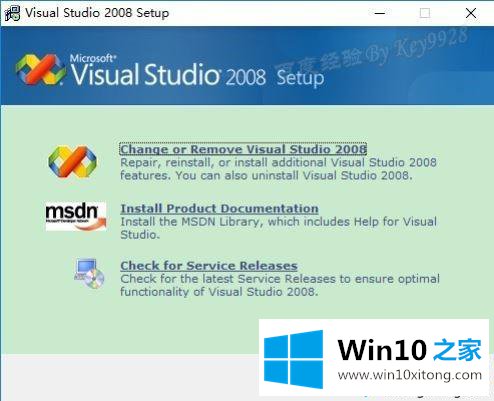
10、然后开始菜单中可以看到新增了非常多的组件,我们启动其中的Microsoft Visual Studio2008;
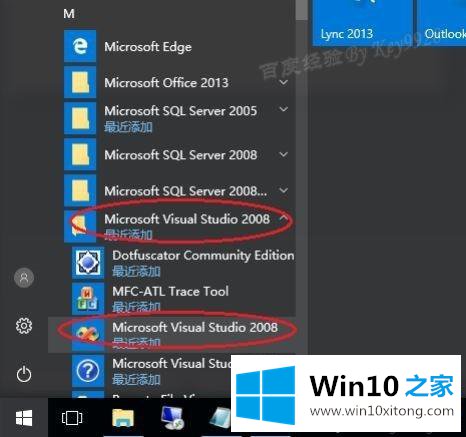
11、由于是安装后的第一次使用,需要选择一种默认环境;
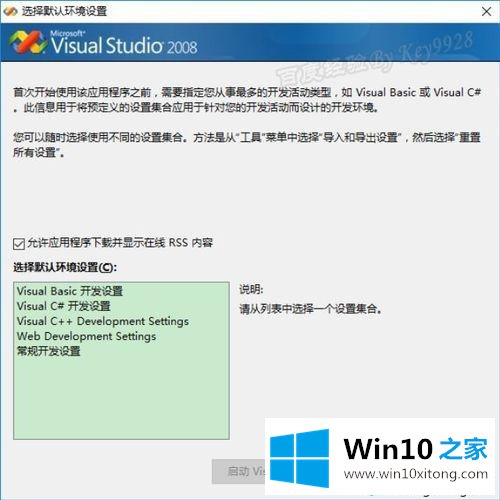
12、在win10下安装的Visual Studio2008工作界面。
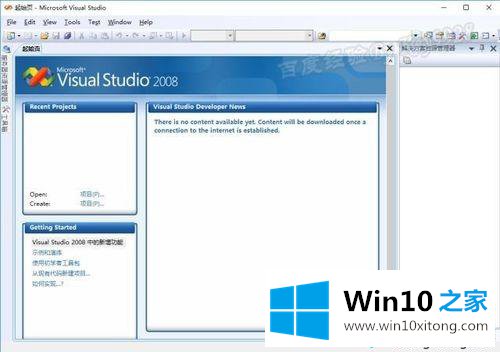
win10系统安装vs2008的方法分享到这里了,如果身边有不知道怎么安装vs2008,不妨阅读教程进行安装吧。
如果你也遇到了win10系统怎么安装vs2008的问题,就可以按照上面的办法来解决了。如果你还有疑问,欢迎给本站留言。